Es ist ärgerlich, verschwommene Bilder zu haben, besonders wenn Sie derjenige sind, der sie aufgenommen hat. Es gibt verschiedene Programme zur Verbesserung der aufgenommenen Bilder. Allerdings kann es kostspielig sein und Sie haben möglicherweise keine Ahnung, wie man sie verwendet. Glücklicherweise soll diese Seite Ihnen dabei behilflich sein Unscharfe Bilder schärfen und erweitern Sie sie nach Ihren Wünschen. Lassen Sie uns loslegen und die Anwendung finden, nach der Sie gesucht haben.
Teil 1. 6 Möglichkeiten, Bilder online zu schärfen
1. AVAide-Bild-Upscaler
AVAide Image Upscaler ist das beste Werkzeug, um verschwommene Bilder zu schärfen. Damit können Sie Bilder hochskalieren, das heißt, Sie können sie ohne Qualitätseinbußen vergrößern. Dieses Tool funktioniert gut mit Bildern von Personen, Produkten, Autos, Tieren und anderen Objekten. Da dieses Programm außerdem KI verwendet, können Sie verschwommene Bilder sofort und präzise korrigieren. Das Programm selbst ist aufgrund seiner Benutzerfreundlichkeit praktisch und mit diesem Tool können Sie Ihr Bild mit nur wenigen Klicks schärfen.
Schritt 1Um auf diese Anwendung zuzugreifen, besuchen Sie AVAide.com in Ihrem Browser. Wählen Sie dann im Menü aus Werkzeug und Bild-Upscaler. Klicken Sie danach auf die Wähle ein Foto aus Klicken Sie auf die Schaltfläche, um das Bild zu importieren, das Sie bearbeiten möchten. Darunter können Sie Bilder stapelweise hochladen. Legen Sie die Bilddatei der Einfachheit halber auch auf der Weboberfläche ab.
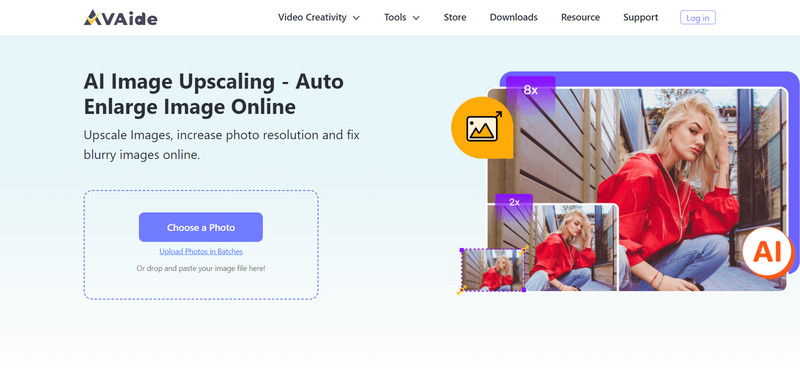
Schritt 2Drücke den Speichern Schaltfläche in der unteren rechten Ecke der Weboberfläche. Anschließend können Sie es herunterladen. Hier hast du es! So schärfen Sie Bilder online.
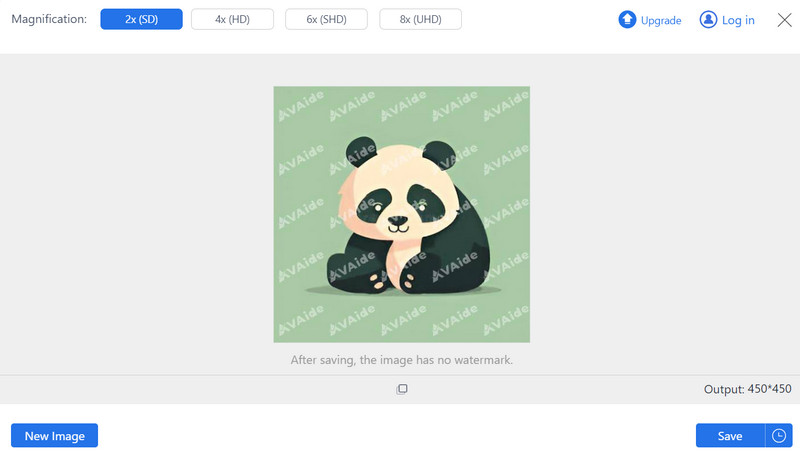
2. GIMP Online
Eine weitere Möglichkeit, Ihr Bild zu schärfen, ist die Verwendung des GIMP-Bildeditors. Diese Browsererweiterung kann Bildformate bearbeiten, retuschieren, verbessern und sogar konvertieren. Auch dieses Programm ist Open Source und daher für Personen mit Erfahrung in der Bildbearbeitung geeignet. Die Vielfalt der Möglichkeiten, die dieses Tool bietet, ist ein weiterer Grund, warum es eine ausgezeichnete Wahl ist. Darüber hinaus gibt es eine Softwareversion dieses Web-Erweiterungstools.
Schritt 1Suchen Sie in Ihrem Browser nach Gimp Online. Anschließend fügen Sie die Erweiterung Ihrem Browser hinzu. Um das Tool effizient nutzen zu können, empfehlen wir die Verwendung des Google Chrome-Browsers.
Schritt 2Klicken Sie in der oberen rechten Ecke Ihres Browsers auf Verlängerung Symbol. Um fortzufahren, wählen Sie den GIMP-Bildeditor. Um es richtig zu verwenden, klicken Sie auf Vollbild Möglichkeit.
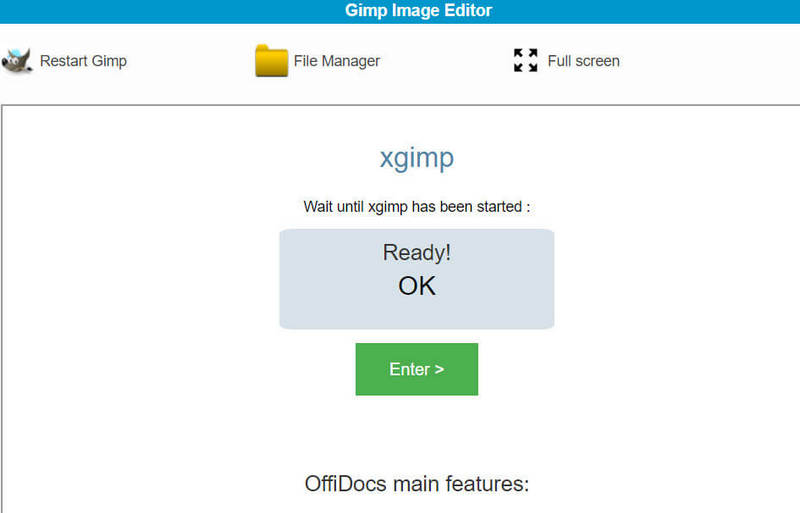
Schritt 3Klicken Sie auf der rechten Seite der Seite auf Dateimanager Möglichkeit. Klicken Sie in der oberen rechten Ecke der Seite auf Importieren Symbol. Wählen Sie die zu bearbeitende Datei aus. Ihre Datei sollte dann auf die Seite importiert werden. Klicken Sie auf der rechten Seite Ihrer Datei auf Bleistift Symbol.
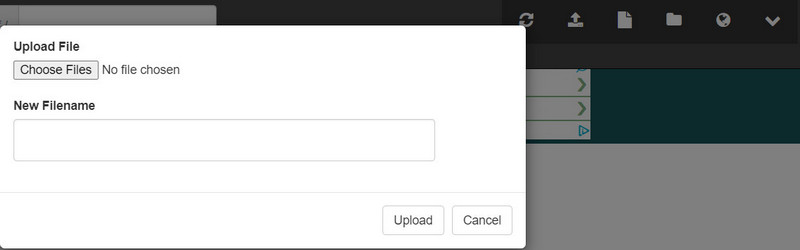
Schritt 4Sie sollten sich im Bearbeitungstool befinden. Wählen Sie in der Navigationsleiste aus Filter. Danach wählen Sie aus Erweitern und Schärfen. Wenn Sie fertig sind, wählen Sie Datei und dann Speichern aus der Menüleiste. Um die bearbeitete Datei herunterzuladen, kehren Sie zu zurück Dateimanager Menü und wählen Sie die Datei aus, die Sie gerade gespeichert haben. Die Datei sollte heruntergeladen werden, sobald Sie darauf klicken.
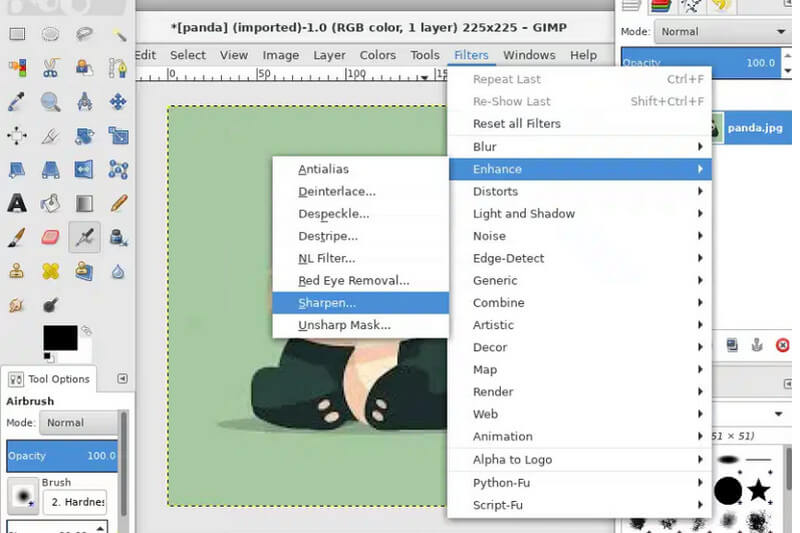
3. Adobe Express Image Sharpener
Mit dieser Anwendung können Sie Bilder in wenigen Sekunden schärfen. Dieses Webtool soll die Klarheit erhöhen und unscharfe Bilder korrigieren. Sie können den Schärfungseffekt nach Ihren Wünschen anpassen. Es bietet auch kostenlose Vorlagen, mit denen Sie Bilder in fantastische Inhalte für Ihre Social-Media-Beiträge verwandeln können!
Schritt 1Navigieren Sie in Ihrem Browser zum Adobe Express Image Sharpener. Nach dem Klicken auf Hochladen Um auf die App zugreifen zu können, müssen Sie sich anmelden.
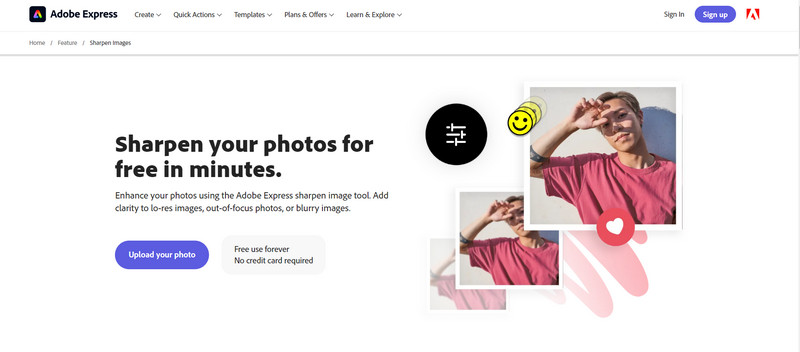
Schritt 2Drücke den Hochladen Schaltfläche aus dem Medienmenü. Wählen Sie die Datei aus, die Sie hochladen möchten. Scrollen Sie dann im Bearbeitungsfeld nach unten. Wähle aus Einstellung Tab. Scrollen Sie erneut nach unten und passen Sie die Schärfe Ihres Bildes an, indem Sie den Schieberegler eingeben oder ziehen. Wenn Sie fertig sind, klicken Sie oben rechts auf die Schaltfläche „Herunterladen“.
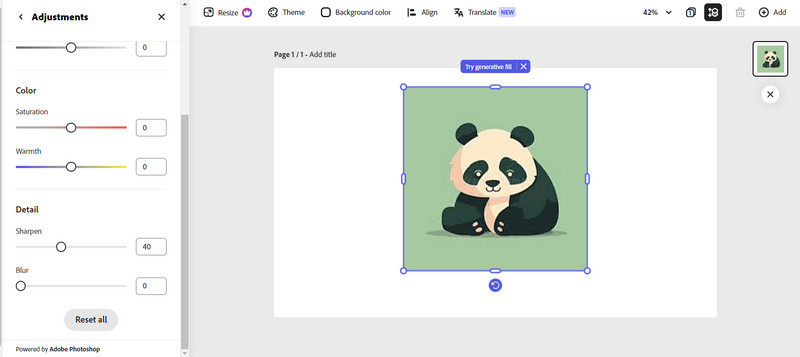
4. Werkzeug zum Schärfen von Pixelbildern
Dieses Programm bietet ein kostenloses Bildverbesserungstool. Sie können Bilder präzise unscharf machen und gleichzeitig die Gesamtbildauflösung verbessern. Sie werden sicherlich die feineren Details bemerken. Sie können auch Werkzeuge wie „Abdunkeln“, „Spiegeln“, „Helligkeit zuschneiden“ und „Invertieren“ verwenden. Darüber hinaus handelt es sich um eine Reihe von Tools, mit denen Sie Bilder mit ein paar einfachen Klicks bearbeiten können.
Schritt 1Suchen Sie in Ihrem Browser nach dem Pixelied Image Sharpener Tool. Klicken Sie anschließend auf Hochladen Klicken Sie auf die Schaltfläche und wählen Sie das Bild aus, das Sie bearbeiten möchten.
Schritt 2Nachdem Sie die Bilddatei hochgeladen haben, werden Sie zur Bearbeitungsseite weitergeleitet. Scrollen Sie nach unten zum Grundeinstellung Option im Menü „Bild bearbeiten“. Wenn Sie darauf klicken, sollte der Schärfeeditor erscheinen. Sie können es nach Ihren Wünschen ändern. Wenn Sie fertig sind, gehen Sie in die obere rechte Ecke der Seite und klicken Sie auf Herunterladen Symbol.
5. LunaPic
Bei dieser Website handelt es sich um einen Online-Editor, mit dem Sie Bilder hochladen und direkt anpassen können. Sie können unter anderem Animationen bearbeiten, zeichnen, filtern und verwenden. Es ist für seinen kostenlosen Online-Editor bekannt, da er sehr einfach zu bedienen ist. Sie müssen sich jedoch mit den verschiedenen Bearbeitungstools vertraut machen, da diese eine umfangreiche Auswahl bieten, was Sie verwirren kann. Letztendlich kann dieses Tool Ihre Bilder schärfen und verbessern.
Schritt 1Um die Anwendung zu verwenden, besuchen Sie lunapic.com. Klicken Sie im Navigationsmenü auf Hochladen Option zum Hochladen des Bildes, das Sie bearbeiten möchten.
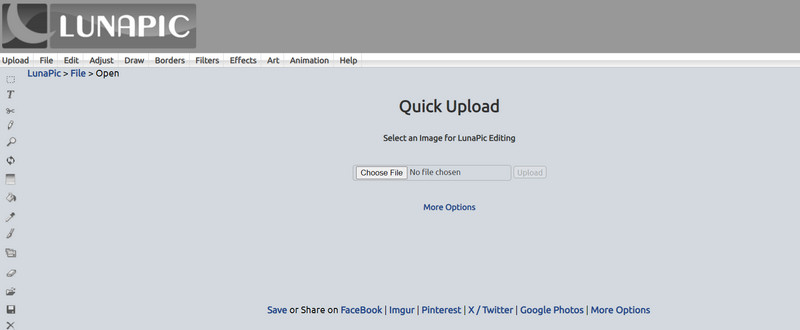
Schritt 2Als nächstes wählen Sie die Anpassen Option und suchen Sie nach Schärfen Werkzeug. Mit dem Schieberegler können Sie das Bild klarer machen. Drücken Sie nach dem Abschluss die Taste Sich bewerben Taste. Drücke den Jetzt downloaden über Ihrem Bild, um die Datei herunterzuladen.
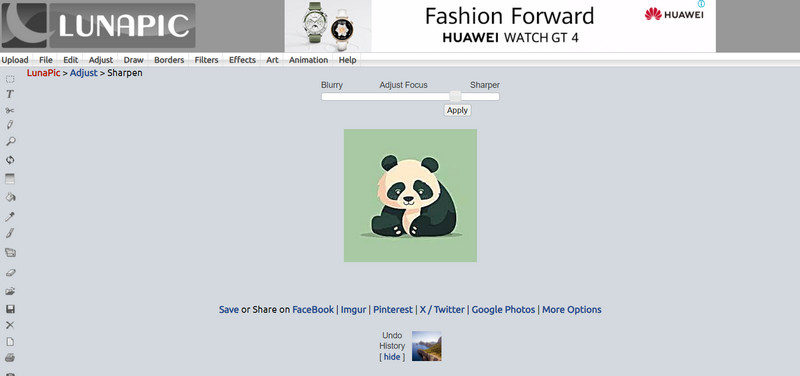
6. PicWish
Diese Website bietet einzigartige Bildbearbeitungstools. Es verfügt über ein hervorragendes Design und mehrere kostenlose Bearbeitungstools, insbesondere das Tool „Foto verbessern“. Es ermöglicht Ihnen, die Bilder, die Sie ändern möchten, unscharf und klarer zu machen. Sie können dieses Werkzeug auch verwenden, um Ihr Bild zu schärfen und die feineren Details in Ihrem Bild hervorzuheben.
Schritt 1Um dieses Tool zu verwenden, öffnen Sie Ihren Browser und navigieren Sie zu picwish.com. Drücke den Feature Option im Navigationsmenü, um die zu finden Foto verbessern Werkzeug.
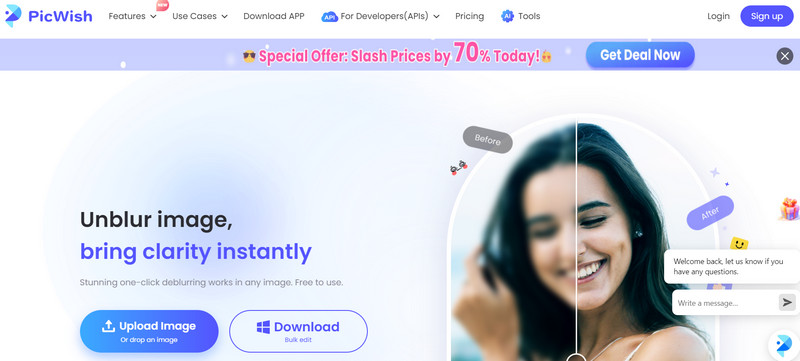
Schritt 2Legen Sie die Datei auf der Seite ab oder verwenden Sie die Bild hochladen Taste. Das Bild wird automatisch geschärft. Wenn Sie fertig sind, klicken Sie auf Herunterladen Taste.
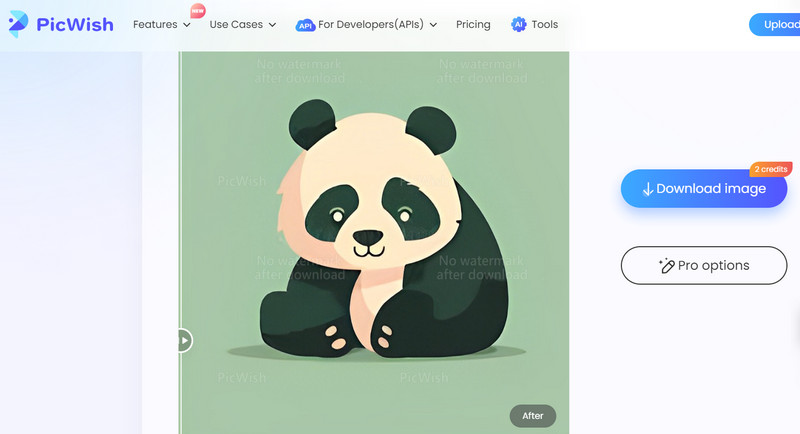
Teil 2. FAQs zum Schärfen von Bildern
Was passiert, wenn Sie ein Bild überschärfen?
Es wirkt fehl am Platz und seltsam und fügt dem Hintergrund Ihres Bildes zu viel Rauschen hinzu.
Was bewirkt die Bildschärfung?
Mit einem Bildschärfungstool können Sie unscharfe Bilder beseitigen und feinere Details erzielen.
Was ist Akutität?
In der Fotografie ist der Begriff „Schärfe“ ein Begriff, der die Wahrnehmung der Schärfe durch den Betrachter im Zusammenhang mit dem Kantenkontrast beschreibt.
Erhöht die Bildschärfung die Auflösung?
Bei der Erhöhung der Schärfe wird die Farbe oder der Pixelwert an den Schnittpunkten zweier Farben geändert. Es hat nichts mit der Auflösung zu tun.
Ist es notwendig, alle digitalen Bilder zu schärfen?
Es kompensiert die Auswirkungen von Interpolations- und Anti-Aliasing-Filtern und stellt gleichzeitig einen Teil der im Objektiv und Bildsensor verlorenen Schärfe wieder her.
So geht es dir Bilder online schärfen. Wir hoffen, Sie haben die ideale Online-Anwendung zum Bearbeiten Ihrer Bilddateien entdeckt. Dies ist einfach zu bewerkstelligen, insbesondere mit einem leistungsstarken Tool wie dem AVAide Image Upscaler. Diese Art von Werkzeug verbessert die Details und erzeugt optisch ansprechende Bilder. Darüber hinaus sollte das oben aufgeführte Programm die Arbeit für Sie erledigen und Sie müssen sich keine Sorgen über unscharfe Bilder machen.
Fotobearbeitungslösungen

Unsere KI-Technologie verbessert automatisch die Qualität Ihrer Bilder, entfernt Rauschen und korrigiert verschwommene Bilder online.
VERSUCH'S JETZT



